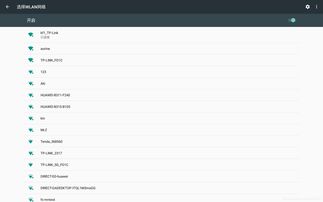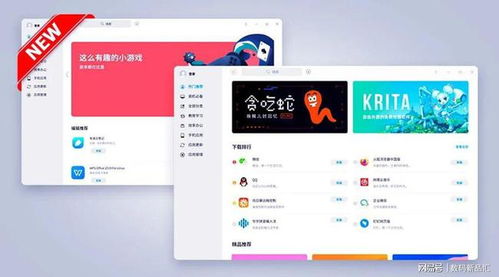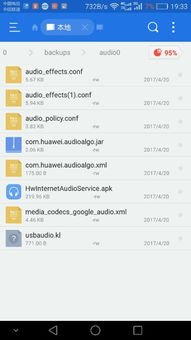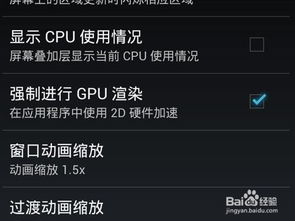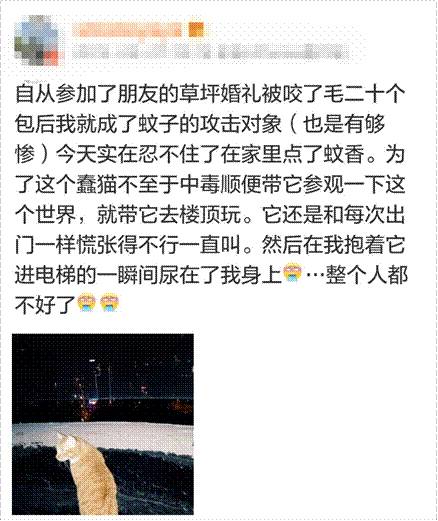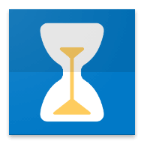手机如何跨安卓系统,探索跨系统手机操作与协同新篇章
时间:2025-04-30 来源:网络 人气:
你有没有想过,手机屏幕那么小,看个视频、玩个游戏,眼睛都要累成“熊猫”啦!别急,今天就来给你揭秘,手机如何轻松跨安卓系统,让你在电脑上也能畅享手机大屏幕的乐趣!
一、AirDroid Cast:手机变电脑,轻松投屏

想象你的手机屏幕突然变大,是不是瞬间觉得世界都美好了?这可不是做梦,AirDroid Cast就能帮你实现这个愿望。这款软件支持安卓和iOS系统,让你在电脑上直接操控手机,还能实现屏幕共享。
操作步骤:

1. 下载并安装AirDroid Cast到你的手机和电脑上。
2. 打开电脑端的AirDroid Cast,你会看到一个9位数的投屏码。
3. 打开手机端的AirDroid Cast,输入电脑端的投屏码,或者扫描电脑上的二维码。
4. 等待几秒钟,手机屏幕就会出现在电脑上啦!
二、QtScrcpy:安卓通杀,兼容性强

QtScrcpy是一款开源的安卓手机投屏软件,支持安卓5.1及以上版本的手机,兼容Windows和MacOS两大主流PC平台。它无需手机root,完全免费,功能强大。
操作步骤:
1. 下载QtScrcpy软件到电脑上。
2. 连接手机和电脑,确保手机开启USB调试功能。
3. 打开QtScrcpy软件,选择连接方式(有线或无线)。
4. 点击连接,手机屏幕就会出现在电脑上。
三、AnLink:电脑控制手机,轻松操作
AnLink是一款可以实现跨屏协作的软件,支持几乎所有品牌的安卓手机和平板。通过它,你可以在电脑上控制手机,实现文件传输、剪切板共享等功能。
操作步骤:
1. 下载并安装AnLink软件到电脑上。
2. 连接手机和电脑,确保手机开启USB调试功能。
3. 打开AnLink软件,选择连接方式(有线或无线)。
4. 点击连接,你就可以在电脑上操作手机了。
四、华为HarmonyOS:万物互联,无缝协作
华为的HarmonyOS系统,可以实现手机、平板电脑、车载大屏、智能穿戴等设备的跨屏交互。比如,你可以在手机上编辑邮件,然后一键发送到平板电脑上,实现内容和格式的同步。
操作步骤:
1. 确保你的手机和平板电脑都运行HarmonyOS系统。
2. 在手机上找到“多屏协同”功能,开启它。
3. 将手机靠近平板电脑,两者就会自动连接。
4. 在平板电脑上操作手机,就像操作自己的设备一样。
五、ColorOS 13:跨屏互联,高效便捷
OPPO的ColorOS 13系统,也支持跨屏互联功能。你可以在手机上连接笔记本或平板电脑,实现文件互通、画面共享等功能。
操作步骤:
1. 在手机上找到“跨屏互联”功能,开启它。
2. 在笔记本或平板电脑上安装对应的互联程序。
3. 连接同一WIFI网络,手机和电脑就会自动连接。
4. 在大屏幕上操控小窗内的手机画面,实现跨平台、跨设备操控与沟通。
怎么样,是不是觉得手机跨安卓系统其实很简单呢?快来试试这些方法,让你的手机和电脑无缝协作,享受更加便捷的生活吧!
相关推荐
教程资讯
系统教程排行